So hindert man nowcaptchahere.top daran Beanchrichtigungen anzuzeigen
Benachrichtigungs-SpamAuch bekannt als: Werbung von nowcaptchahere.top
Der kostenlose Scanner prüft, ob Ihr Computer infiziert ist.
JETZT ENTFERNENUm das Produkt mit vollem Funktionsumfang nutzen zu können, müssen Sie eine Lizenz für Combo Cleaner erwerben. Auf 7 Tage beschränkte kostenlose Testversion verfügbar. Eigentümer und Betreiber von Combo Cleaner ist RCS LT, die Muttergesellschaft von PCRisk.
Welche Art von Seite ist nowcaptchahere[.]top?
Unser Team konnte schlussfolgern, dass nowcaptchahere[.]top eine unsichere Webseite ist, die eine irreführende Nachricht anzeigt, um Benutzer dazu zu verleiten, zuzustimmen, Benachrichtigungen zu erhalten. Es kommt häufig vor, dass Personen Webseiten wie nowcaptchahere[.]top versehentlich betreten. Wir haben nowcaptchahere[.]top gefunden, als wir andere zweifelhafte Seiten untersucht haben.
![nowcaptchahere[.]top Werbung](/images/stories/screenshots202303/nowcaptchahere-top-ads-main.jpg)
Nowcaptchahere[.]top im Detail
Die auf nowcaptchahere[.]top angezeigte Nachricht fordert Besucher auf, auf die Schaltfläche "Zulassen" zu klicken, um über einen CAPTCHA zu verifizieren, dass sie keine Roboter sind. Was diese Schaltfläche jedoch tatsächlich verursacht ist, die Erlaubnis zu erteilen, Benachrichtigungen anzuzeigen.
Unsere Untersuchung hat offengelegt, dass nowcaptchahere[.]top Benachrichtigungen einsetzt, die fälschlicherweise vor Computerinfektionen warnen. Diese Benachrichtigungen werden verwendet, um zweifelhafte Webseiten zu fördern, die versuchen könnten, Besuchter dazu zu verleiten, sensible Informationen offenzulegen, Adware, Browserentführer, Malware herunterzuladen, falsche Technischer-Support-Nummern zu kontaktieren und so weiter.
Demzufolge wird empfohlen, dass Benutzer nicht zustimmen, Benachrichtigungen von nowcaptchahere[.]top zu erhalten Es ist wichtig anzumerken, dass nowcaptchahere[.]top Besucher auf verdächtige Webseiten weiterleiten könnte.
| Name | Werbung von nowcaptchahere.top |
| Art der Bedrohung | Push-Benachrichtigungsanzeigen, Unerwünschte Anzeigen, Pop-up-Anzeigen. |
| Erkennungsnamen | N.z. (VirusTotal) |
| Bedienende IP-Adresse | 155.138.207.75 |
| Symptome | Anzeigen zu sehen, die nicht von den Seiten stammen, auf denen Sie surfen. Aufdringliche Pop-up-Anzeigen. Verringerte Internet-Surgeschwindigkeit |
| Verbreitungsmethoden | Irreführende Pop-up-Anzeigen, falsche Behauptungen innerhalb besuchter Webseiten, unerwünschte Anwendungen (Adware) |
| Schaden | Verringerte Computerleistung, Browserverfolgung - Probleme bei der Privatsphäre, mögliche zusätzliche Malware-Infektionen. |
| Malware-Entfernung (Windows) |
Um mögliche Malware-Infektionen zu entfernen, scannen Sie Ihren Computer mit einer legitimen Antivirus-Software. Unsere Sicherheitsforscher empfehlen die Verwendung von Combo Cleaner. Combo Cleaner herunterladenDer kostenlose Scanner überprüft, ob Ihr Computer infiziert ist. Um das Produkt mit vollem Funktionsumfang nutzen zu können, müssen Sie eine Lizenz für Combo Cleaner erwerben. Auf 7 Tage beschränkte kostenlose Testversion verfügbar. Eigentümer und Betreiber von Combo Cleaner ist RCS LT, die Muttergesellschaft von PCRisk. |
Mehr über Seiten dieser Art
Benutzer betreten Webseiten wie nowcaptchahere[.]top häufig über nicht vertrauenswürdige Anzeigen und Webseiten, die zweifelhafte Werbenetzwerke verwenden, wie beispielsweise illegale Film-Streaming-Seiten, Torrent-Seiten und ähnliche Seiten. Es kommt nicht häufig vor, dass Benutzer Seiten wie nowcaptchahere[.]top absichtlich besuchen.
Manchmal werden Seiten wie nowcaptchahere[.]top von werbeunterstützten Apps geöffnet. Weitere Beispiele für ähnliche Webseiten wie nowcaptchahere[.]top beinhalten thecloudvantnow[.]com, 9betdownload[.]com und worldcommonjournal[.]com.
Wie hat nowcaptchahere[.]top die Berechtigung erhalten, Spam-Benachrichtungen zu übermitteln?
Um Benachrichtigungen anzuzeigen, muss nowcaptchahere[.]top zunächst die Erlaubnis von dem Benutzer erhalten. Diese Berechtigung wird normalerweise durch das Klicken auf die Schaltfläche "Zulassen" gestattet, wenn eine Nachricht im Browser auftaucht, welche um die Erlaubnis bittet, Benachrichtigungen anzeigen zu dürfen. Es ist wichtig anzumerken, dass keine Webseite Benachrichtigungen anzeigen kann, ohne zuerst die Erlaubnis von dem Benutzer zu erhalten.
Wie können irreführende Seiten daran gehindert werden, Spam-Benachrichtigungen zu übermitteln?
Falls eine zweifelhafte Webseite um die Berechtigung bittet, Benachrichtigungen anzeigen zu dürfen, wird empfohlen, die Seite entweder zu schließen oder auf "Blockieren", "Benachrichtigungen Blockieren" oder eine ähnliche Schaltfläche zu klicken. Es ist wichtig, es zu vermeiden, Webseiten zu vertrauen, die es erfordern, auf die Schaltfläche "Zulassen" zu klicken, um bestimmte Aktionen durchzuführen, wie das Abspielen eines Videos, das Herunterladen einer Datei oder zu verifizieren, dass Sie kein Roboter sind.
Falls Sie unerwünschte Benachrichtigngen erhalten, empfehlen wir, einen Scan mit Combo Cleaner Antivirus für Windows durchzuführen, um sie automatisch zu beseitigen.
Aussehen der Webseite nowcaptchahere[.]top (GIF):
![Aussehen der nowcaptchahere[.]top Webseite (GIF)](/images/stories/screenshots202303/nowcaptchahere-top-ads-appearance.gif)
Benachrichtigungen von nowcaptchahere[.]top:
Umgehende automatische Entfernung von Malware:
Die manuelle Entfernung einer Bedrohung kann ein langer und komplizierter Prozess sein, der fortgeschrittene Computerkenntnisse voraussetzt. Combo Cleaner ist ein professionelles, automatisches Malware-Entfernungstool, das zur Entfernung von Malware empfohlen wird. Laden Sie es durch Anklicken der untenstehenden Schaltfläche herunter:
LADEN Sie Combo Cleaner herunterIndem Sie Software, die auf dieser Internetseite aufgeführt ist, herunterladen, stimmen Sie unseren Datenschutzbestimmungen und Nutzungsbedingungen zu. Der kostenlose Scanner überprüft, ob Ihr Computer infiziert ist. Um das Produkt mit vollem Funktionsumfang nutzen zu können, müssen Sie eine Lizenz für Combo Cleaner erwerben. Auf 7 Tage beschränkte kostenlose Testversion verfügbar. Eigentümer und Betreiber von Combo Cleaner ist RCS LT, die Muttergesellschaft von PCRisk.
Schnellmenü:
- Was ist Werbung von nowcaptchahere.top?
- SCHRITT 1. Spam-Benachrichtigungen von Google Chrome entfernen
- SCHRITT 2. Spam-Benachrichtigungen von Google Chrome entfernen (Android)
- SCHRITT 3. Spam-Benachrichtigungen von Mozilla Firefox entfernen
- SCHRITT 4. Spam-Benachrichtigungen von Microsoft Edge entfernen
- SCHRITT 5. Spam-Benachrichtigungen von Safari entfernen (macOS)
Unerwünschte Browserbenachrichtigungen deaktivieren:
Das Video zeigt, wie man Internetbrowser-Benachrichtigungen deaktiviert:
 Spam-Benachrichtigungen von Google Chrome entfernen:
Spam-Benachrichtigungen von Google Chrome entfernen:
Klicken Sie auf die Schaltfläche "Menü" (drei Punkte) in der rechten oberen Ecke des Bildschirms und wählen Sie "Einstellungen". Im geöffneten Fenster wählen Sie "Datenschutz und Sicherheit", dann klicken Sie auf "Webseite-Einstellungen" und wählen "Benachrichtigungen".

Suchen Sie in der Liste "Erlaubt, Benachrichtigungen zu senden" nach Webseiten, von denen Sie keine Benachrichtigungen mehr erhalten möchten. Klicken Sie auf das Symbol mit den drei Punkten neben der URL der Webseite und klicken Sie auf "Blockieren" oder "Entfernen" (wenn Sie auf "Entfernen" klicken und die bösartige Webseite erneut besuchen, werden Sie aufgefordert, die Benachrichtigungen erneut zu aktivieren).

 Spam-Benachrichtigungen von Google Chrome (Android) entfernen:
Spam-Benachrichtigungen von Google Chrome (Android) entfernen:
Tippen Sie auf die Schaltfläche "Menü" (drei Punkte) in der rechten oberen Ecke des Bildschirms und wählen Sie "Einstellungen". Scrollen Sie nach unten, tippen Sie auf "Webseite-Einstellungen" und dann auf "Benachrichtigungen".

Suchen Sie im geöffneten Fenster alle verdächtigen URLs und tippen Sie sie nacheinander an. Sobald das Dialogfenster erscheint, wählen Sie entweder "Blockieren" oder "Entfernen" (wenn Sie auf "Entfernen" tippen und die bösartige Webseite erneut besuchen, werden Sie aufgefordert, die Benachrichtigungen erneut zu aktivieren).

 Spam-Benachrichtigungen von Mozilla Firefox entfernen:
Spam-Benachrichtigungen von Mozilla Firefox entfernen:
Klicken Sie auf die Schaltfläche "Menü" (drei Balken) in der rechten oberen Ecke des Bildschirms. Wählen Sie "Einstellungen" und klicken Sie auf "Datenschutz und Sicherheit" in der Symbolleiste auf der linken Seite des Bildschirms. Scrollen Sie nach unten zum Abschnitt "Berechtigungen" und klicken Sie auf die Schaltfläche "Einstellungen" neben "Benachrichtigungen".

Suchen Sie im geöffneten Fenster alle verdächtigen URLs und blockieren Sie sie über das Dropdown-Menü oder entfernen Sie sie, indem Sie unten im Fenster auf "Webseite entfernen" klicken (wenn Sie auf "Webseite entfernen" klicken und die schädliche Webseite erneut besuchen, werden Sie aufgefordert, die Benachrichtigungen erneut zu aktivieren).

 Spam-Benachrichtigungen von Microsoft Edge entfernen:
Spam-Benachrichtigungen von Microsoft Edge entfernen:
Klicken Sie auf die Schaltfläche "Menü" (drei Punkte) in der rechten oberen Ecke des Edge-Fensters und wählen Sie "Einstellungen". Klicken Sie in der Symbolleiste auf der linken Seite des Bildschirms auf "Cookies und Webseite-Berechtigungen" und wählen Sie "Benachrichtigungen".

Klicken Sie auf die drei Punkte auf der rechten Seite jeder verdächtigen URL im Abschnitt "Zulassen" und klicken Sie auf "Blockieren" oder "Entfernen" (wenn Sie auf "Entfernen" klicken und die bösartige Webseite erneut besuchen, werden Sie aufgefordert, die Benachrichtigungen erneut zu aktivieren).

 Spam-Benachrichtigungen von Safari (macOS) entfernen:
Spam-Benachrichtigungen von Safari (macOS) entfernen:
Klicken Sie auf die Schaltfläche "Safari" in der linken oberen Ecke des Bildschirms und wählen Sie "Einstellungen...". Wählen Sie die Registerkarte "Webseiten" und dann den Abschnitt "Benachrichtigungen" im linken Fensterbereich.

Suchen Sie nach verdächtigen URLs und wählen Sie die Option "Ablehnen" aus dem Dropdown-Menü oder entfernen Sie sie, indem Sie unten im Fenster auf "Entfernen" klicken (wenn Sie auf "Entfernen" klicken und die bösartige Webseite erneut besuchen, werden Sie aufgefordert, die Benachrichtigungen erneut zu aktivieren)

Wie vermeidet man Browserbenachrichtigungs-Spam?
Internetnutzer sollten sehr skeptisch sein, wenn sie aufgefordert werden, Benachrichtigungen zuzulassen. Dies ist zwar eine nützliche Funktion, die es Ihnen ermöglicht, aktuelle Nachrichten von Webseiten zu erhalten, die Sie mögen, aber betrügerische Vermarkter missbrauchen sie häufig.
Lassen Sie nur Benachrichtigungen von Webseiten zu, denen Sie voll und ganz vertrauen. Für zusätzliche Sicherheit - verwenden Sie eine Anti-Malware-Anwendung mit einem Echtzeit-Internetsurf-Monitor, um zwielichtige Webseiten zu blockieren, die versuchen, Sie dazu zu bringen, Spam-Benachrichtigungen zuzulassen. Wir empfehlen die Verwendung von Combo Cleaner Antivirus für Windows.
Häufig gestellte Fragen (FAQ)
Warum sehe ich in der unteren rechten Ecke meines Desktops Anzeigen (Browserbenachrichtigungen), die von nowcaptchahere[.]top übermittelt wurden?
Webseiten sind nicht in der Lage, Browserbenachrichtungen anzuzeigen, ohne eine Erlaubnis von dem Benutzer zu erhalten. Daher ist es wahrscheinlich, dass Sie nowcaptchahere[.]top zuvor besucht haben und "Zulassen", "Benachrichtigungen Zulassen" oder eine ähnliche Option ausgewählt haben und somit die Übermittlung von Benachrichtigungen und Anzeigen aktiviert haben.
Ich habe auf Benachrichtigungsanzeigen geklickt, ist mein Computer infiziert?
Obwohl das Klicken auf eine Browserbenachrichtigung harmlos erscheinen mag, können die durch diese Benachrichtigungen geförderten Anzeigen ziemlich schädlich sein. Diese Benachrichtigungen fördern häufig gefährliche Webseiten und Software, die zu erheblichen Problemen, einschließlich Systeminfektionen, führen können.
Ist nowcaptchahere[.]top ein Virus?
Webseiten wie nowcaptchahere[.]top werden nicht als Viren eingestuft, fördern jedoch bösartige Inhalte. Webseiten dieser Natur förden häufig Online-Betrugsmaschen, unsichere und schädliche Softwareund sogar Malware.
Wird Combo Cleaner Anzeigen von nowcaptchahere[.]top automatisch entfernen oder sind manuelle Schritte immer noch erforderlich?
Combo Cleaner wird Ihren Computer scannen und alle nowcaptchahere[.]top erteilten Berechtigungen entfernen. Darüber hinaus wird es jeglichen weiteren Zugriff auf diese Seite blockieren, damit keine weiteren Schritte notwendig sind.
Teilen:

Tomas Meskauskas
Erfahrener Sicherheitsforscher, professioneller Malware-Analyst
Meine Leidenschaft gilt der Computersicherheit und -technologie. Ich habe mehr als 10 Jahre Erfahrung in verschiedenen Unternehmen im Zusammenhang mit der Lösung computertechnischer Probleme und der Internetsicherheit. Seit 2010 arbeite ich als Autor und Redakteur für PCrisk. Folgen Sie mir auf Twitter und LinkedIn, um über die neuesten Bedrohungen der Online-Sicherheit informiert zu bleiben.
Das Sicherheitsportal PCrisk wird von der Firma RCS LT bereitgestellt.
Gemeinsam klären Sicherheitsforscher Computerbenutzer über die neuesten Online-Sicherheitsbedrohungen auf. Weitere Informationen über das Unternehmen RCS LT.
Unsere Anleitungen zur Entfernung von Malware sind kostenlos. Wenn Sie uns jedoch unterstützen möchten, können Sie uns eine Spende schicken.
SpendenDas Sicherheitsportal PCrisk wird von der Firma RCS LT bereitgestellt.
Gemeinsam klären Sicherheitsforscher Computerbenutzer über die neuesten Online-Sicherheitsbedrohungen auf. Weitere Informationen über das Unternehmen RCS LT.
Unsere Anleitungen zur Entfernung von Malware sind kostenlos. Wenn Sie uns jedoch unterstützen möchten, können Sie uns eine Spende schicken.
Spenden
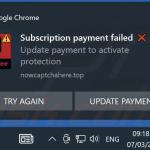
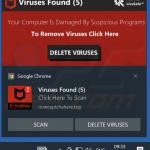
▼ Diskussion einblenden